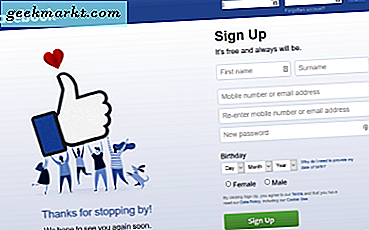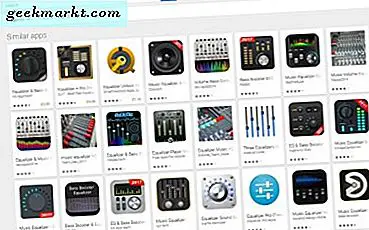Ik gebruik, net als talloze anderen, mijn Android-telefoon om te bellen, berichten te verzenden en te ontvangen, mijn dagelijkse taken te beheren, de agenda te controleren, bankzaken te doen, e-mails te verzenden, mijn planning te controleren en ... pfff, werd moe! Android-telefoons zijn een krachtpatser, maar ik gebruik mijn pc ook veel.
Dit stelt een situatie voor. Hoe twee apparaten met een heel verschillend besturingssysteem en mechanisme samen te beheren? Hoewel er manieren zijn om controle desktop vanaf uw Android, Zal ik het hebben over enkele apps die u kunt gebruiken om uw Android-telefoon vanaf een Windows-computer te bedienen.
Afstandsbediening Android-telefoon vanaf pc
1. DeskDock
Een van de belangrijkste redenen waarom ik het gewoon leuk vind om op mijn pc of laptop te werken, is omdat ik een muis en een toetsenbord kan gebruiken. Ah, de schoonheid en de eenvoud van deze twee invoerapparaten blijven me verbazen. Gewoon aanwijzen en wegklikken.
Je hebt een USB-kabel nodig om verbinding te maken met je Android en pc, waardoor je Android in een tweede scherm verandert. De app werkte op mijn Windows-pc, macOS en mijn door Linux aangedreven Lenovo-laptop. Hoewel ik het niet heb geprobeerd, kun je meerdere Android-apparaten op één pc aansluiten. Hier is een complete gids over hoe Deskdock te gebruiken en in te stellen.
DeskDock helpt u bij het gebruik van de muis van uw pc en toetsenbord op je Android. U kunt nu op de Telefoon-app klikken en met uw muis bellen. Typ en verzend een tekstbericht met uw toetsenbord. Kopieer en plak lange, betekenisloze URL's.
Er zijn twee nadelen aan het gebruik van Deskdock. Ten eerste streamt het geen video zoals je krijgt in Google Remote Desktop of een VNC-type applicatie. Twee, om de app uit te voeren, moet u de Java Runtime Environment (JRE) op uw pc, waardoor beveiligingslekken in uw systeem kunnen ontstaan.
De gratis versie werkt alleen met de muis, terwijl de betaalde versie, geprijsd op $ 5,49, zal worden toegevoegd toetsenbord functionaliteit, verwijder advertenties en voeg een functie voor slepen en neerzetten toe.
DeskDock is cool, maar op verschillende manieren beperkt, zoals u zult zien.
DeskDock downloaden (Freemium)
2. AirDroid
Ik gebruik AirDroid op een zeer consistente basis. Het helpt me afbeeldingen en foto's te beheren en over te dragen, een muis of toetsenbord te gebruiken, een klembord aan te bieden en alle meldingen te zien. In tegenstelling tot DeskDock, waar u een USB-kabel moet gebruiken en een heleboel stuurprogramma's en software moet installeren, biedt AirDroid een eenvoudige benadering om Android-telefoons op afstand te bedienen vanaf de pc.
Airdroid werkt als WhatsApp Web. U begint met de installatie van de app vanuit Google Play Store. Als u klaar bent, opent u de app. U ziet drie opties, kies AirDroid Web. Open nu web.airdroid.com in uw browser. U kunt zich aanmelden of de QR-code scannen met uw Android-telefoon. Ik kan nu mijn Android-startscherm in de browser zien, alle apps en bestanden zijn gemakkelijk toegankelijk.
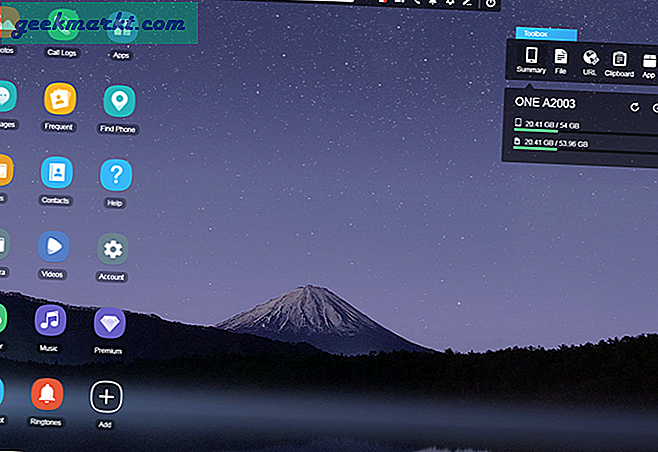
Dit maakt het leven voor mij echt eenvoudiger, net als voor jou. Hier is een stiekeme tip. Plaats de mobiel met de camera aan de voor- of achterkant in de richting van de kamer van je kind en gebruik AirDroid om te zien wat ze van plan zijn. Je kan ook spiegel je Android-scherm op uw computer met Airdroid door op het screenshot-pictogram in de Airdroid-webinterface te klikken.
Hoewel je je Android gedeeltelijk kunt besturen met Airdroid (zoals toegang via sms, bestandssysteem, apparaatcamera, spiegelscherm, enz.), Is er geen manier om een muisklik te simuleren of zelfs een computertoetsenbord te gebruiken op Android, zoals we deden in DeskDock. In het verleden had Airdroid ook enkele beveiligingsproblemen.
Airdroid volgt een freemium-model. De app is voor het grootste deel gratis te gebruiken, maar er is een maandelijks abonnement vanaf $ 1,99 waarmee de limiet voor de bestandsgrootte van 30 MB (100 MB voor professionele gebruikers) wordt verwijderd, advertenties worden verwijderd, prioriteitsondersteuning wordt geboden en extern bellen en cameratoegang.
Het belangrijkste verschil is dat het gratis abonnement wordt geleverd met een gegevensoverdrachtslimiet van 200 MB, terwijl de pro-versie onbeperkte gegevensoverdracht biedt. Er is ook een desktopclient beschikbaar om te downloaden.
AirDroid downloaden (Freemium)
3. Vysor (Chrome-add-on)
Vysor is een populaire Chrome-addond-oplossing voor toegang tot en gebruik van Android-apps en -services op uw pc. Chrome is beschikbaar op vrijwel elk besturingssysteem dat er is. Onlangs heeft vysor ook hun desktopclient uitgebracht.
U kunt de add-on in minder dan een minuut installeren. Als alternatief kunt u ook de Android-app gebruiken waarvoor u de pc-client moet installeren. Ik ga de Chrome-add-on testen omdat ik dol ben op dingen die in de browser werken. Schakel USB-foutopsporing in op uw Android-telefoon in de ontwikkelaaropties. Download ADB-stuurprogramma's voor Windows. Installeer de stuurprogramma's en start deze om verbinding te maken met uw Android-telefoon. Merk op dat je een USB-kabel nodig hebt om Vysor te laten werken.
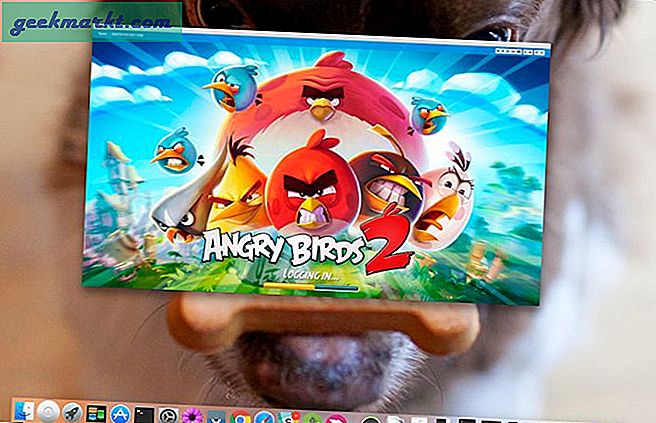
Na een recente update ondersteunt Vysor ook wifi, maar je hebt er een pro-versie voor nodig.
Prijs: Met het gratis abonnement kun je je telefoon spiegelen en bedienen en ook screenshots maken. Je moet betalen om er het meeste uit te halen, gelukkig is het betaalde abonnement vrij goedkoop, geprijsd op $ 10 per jaar, wat draadloze functionaliteit, de modus voor volledig scherm en de functie voor slepen en neerzetten toevoegt.
Ik weet het, het proces is een beetje ingewikkeld in vergelijking met zoiets als AirDroid, maar het is een optie die je kunt overwegen.
Downloaden: Android | Chrome
4. ApowerMirror
ApowerSoft is een bekende ontwikkelaar die verantwoordelijk is voor het ontwikkelen van meerdere apps en oplossingen voor zowel individuen als bedrijven. ApowerMirror zal je eenvoudig toestaan om je Android-scherm op uw pc. Hiermee kunt u met uw muis en toetsenbord werken, screenshots maken, naar het klembord kopiëren en meer.
De app ondersteunt zowel WiFi als USB-optie. Het is niet nodig om extra stuurprogramma's of software te installeren, daarom heeft deze app de lijst gemaakt. Scan gewoon een QR-code. Er is echter een desktopclient beschikbaar. Er is ook een optie om op afstand een scherm op te nemen en schermafbeeldingen vast te leggen.
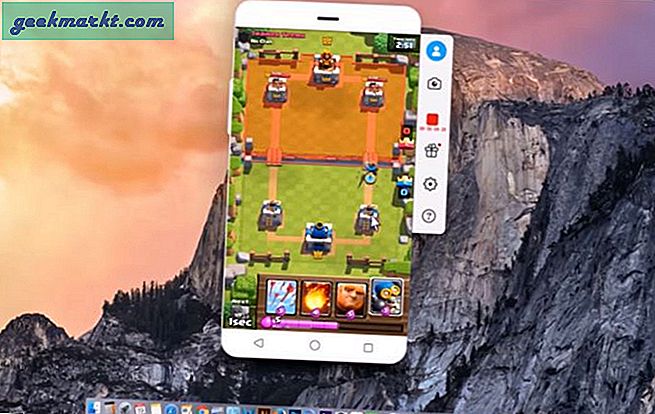
Houd er rekening mee dat wanneer u het scherm van uw Android-telefoon naar uw pc spiegelt, het geluid verloren gaat. Er is visuele ondersteuning maar geen audio-ondersteuning.
De gratis versie biedt alles, inclusief muis- en toetsenbordondersteuning en schermopname, maar voegt een watermerk toe, en niet voor commerciële doeleinden. De persoonlijke versie verwijdert watermerken en de commerciële versie is voor, nou ja, commercieel gebruik.
Download ApowerMirror
5. Scrcpy
Scrcpy, uitgesproken scrapy denk ik, is een nieuwe open source Android-app waarmee je je Android-telefoon kunt spiegelen en bedienen via je pc met behulp van ADB-tunnel en socket. Dit is voor behoorlijk gevorderde gebruikers of mensen die graag aan technologie sleutelen totdat ze het goed hebben.
Scrcpy is beschikbaar op GitHub en is gebouwd met het oog op snelheid, latentie, prestaties en lichtheid. Het werkt door een server op de host-pc te maken en stelt de client in staat verbinding te maken en te communiceren met behulp van een ADB-tunnel. Er is gedetailleerde documentatie beschikbaar op GitHub.
U begint het installatieproces door het Windows-pakket te downloaden en te installeren. U voegt nu de locatie van het adb.exe-bestand in de map waarin u het bovenstaande Windows-pakket hebt uitgepakt toe aan de padvariabele. Nog steeds bij me? Stoer.
Opmerking: Voor Windows 10-gebruikers: u kunt de padvariabele vinden op Systeemeigenschappen-omgevingsvariabelen-pad. Hier klikt u op Bewerken en Nieuw om het daadwerkelijke pad naar uw adb.exe-bestand in te voeren. Klik op ‘Enter’ nadat u het pad hebt ingevoerd.
Schakel adb in op uw Android-telefoon en maak verbinding. Voer nu ‘scrcpy’ in de opdrachtregel in de uitgepakte map in. En je bent klaar.
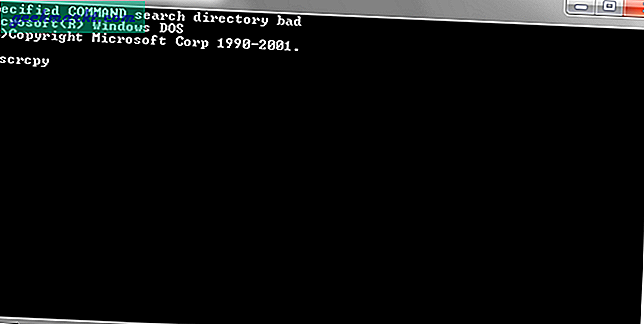
Scrcpy is open source en vanaf nul opgebouwd en is volledig gratis. De app is snel en biedt een aantal functies, zoals schermspiegeling, schermafbeeldingen maken en opnemen. Ik denk dat er meer zullen worden toegevoegd naarmate het project van start gaat.
Download Scrcpy
Afronden: Android-telefoon op afstand bedienen vanaf pc
Er zijn veel manieren om de Android-telefoon op afstand te bedienen met uw pc. Als u op zoek bent naar een webgebaseerde tool die met Chrome kan werken, dan is Vysor iets voor u.
Als je een webgebaseerde tool wilt die met elke browser werkt, is AirDroid een coole app.
Als je een desktopclient nodig hebt, dan is ApowersoftMirror een echt goed alternatief.
Voor open source zou ik Scrcpy aanbevelen. Het is de nieuwe jongen in de buurt.
Houd er ook rekening mee dat draadloos gemak biedt, maar ten koste van snelheid. USB biedt snelheid en betrouwbaarheid, maar gaat ten koste van het gemak. Het hangt er dus echt van af wat u wilt doen.
Lezen:Top 5 Android naar Android Remote Access-app